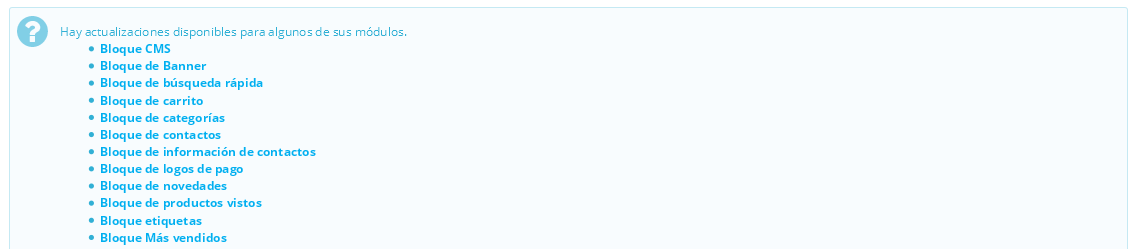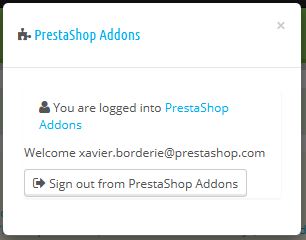Sus Módulos
La página "Módulos" bajo el menú "Módulos" le da acceso al listado de módulos. En esta página puede instalar, desinstalar y configurar cada módulo. Todos los módulos nativos son explicados en profundidad en el capítulo "Trabajar con los módulos nativos". En este capítulo tan sólo se explica cómo funciona la página Módulos.
Notificaciones de los módulos
Bajo la página del título, encontrará en algunas ocasiones notificaciones de los módulos instalados. La mayoría de las veces, la notificación ayudará a completar la configuración de los módulos que están instalados, pero que aún no están listos para ser utilizados: al actualizar su configuración la notificación desaparecerá... y su módulo funcionará correctamente por lo que podrá utilizarlo desde ese mismo instante en su tienda.
Cuando algunos de sus módulos tiene una actualización disponible en el sitio de Complementos (Addons), PrestaShop le informará de ello, y un botón "Actualizar todo" aparecerá en la parte superior de la página. Haga clic en este botón para actualizar todos ellos.
Por encima de la tabla de módulos hay dos botones, titulados "Vista normal" y "Vista favoritos". Ellos cambian radicalmente la forma en que los módulos son listados.
La lista de módulos
Ésta le permite encontrar rápidamente el módulo que desea instalar, así como cambiar los ajustes de configuración del mismo.
En la primera sección, puede buscar un módulo específico, o filtrar los módulos hasta encontrar el que desea.
- Campo de búsqueda. Los módulos coincidentes se muestran a medida que escribe en este campo, lo que hace que esta búsqueda sea más intuitiva y rápida.
- Filtrar por selectores. El listado de módulos se recargará automáticamente mostrando tan sólo los módulos que cumplan el criterio seleccionado.
- Instalados y no instalados. La mayoría de las veces, tendrá que realizar una acción sobre un módulo instalado, o instalar uno nuevo. Este filtro es el más comúnmente utilizado.
- Activados y desactivados. Los módulos instalados son los únicos que pueden ser configurados, de ahí la importancia de este selector.
- Autores. Puede filtrar los módulos por autor. Por defecto, sólo "PrestaShop" está disponible, pero como es posible que añada más módulos, este selector le será de gran utilidad.
A la izquierda se encuentra el listado de las categorías de los módulos, con el número de módulos disponibles en cada una de ellas entre paréntesis. Haga clic en una categoría para visualizar los módulos de esa categoría.
Una de las categorías disponibles es llamada "Favoritos" y está vacía por defecto. Ésta le permite reunir los módulos que más utilice, para acceder a ellos más rápidamente. Puede establecer sus módulos favoritos utilizado la "Vista favoritos".
Los módulos pueden tener 4 estados:
- No instalado.
- Instalado pero desactivado.
- Instalado y activado.
- Instalado y activado, pero con advertencias.
Algunos módulos presentan un distintivo en forma de medalla con el texto de "Populares". Estos módulos se encuentran en realidad en el sitio web de Complementos (Addons). Estos módulos no son gratuitos: como comprobará los módulos Populares, no cuentan con el botón "Instalar" sino con otro de "Añadir al carrito" al que le acompaña el precio de dicho módulo. Al hacer clic en ese botón se abre la página del módulo en la tienda oficial de Complementos (Addons), donde puede adquirirlo.
Diferencia entre desactivar y desinstalar
Si no desea utilizar un módulo, puede optar por desactivarlo o desinstalarlo. El resultado de ambas acciones es aparentemente la misma: el módulo deja de estar disponible, sus opciones ya no aparecen en su back-office y cualquier elemento que éste hubiera añadido a su front-end ya no se muestra.
La diferencia es que al desactivar un módulo mantiene su configuración de seguridad para una posterior re-activación, mientras que la desinstalación elimina todos sus datos de configuración.
Por lo tanto, sólo debe desinstalar un módulo si no le preocupe sus datos, o si está seguro de que no lo necesitará nunca más. En caso de que no quiera el módulo en su tienda, puede hacer clic en el enlace "Eliminar".
Acciones que podemos realizar sobre los módulos
Estas son las acciones disponibles, dependiendo del estado del módulo:
- Módulos desinstalados:
- Instalar. Esta acción desencadenará la instalación del módulo en su tienda PrestaShop. El módulo será activado automáticamente. Este podría añadir nuevas opciones a su back office.
- Marcar como favorito. Esta acción añade el módulo marcado como favorito a su lista de Favoritos.
- Módulos instalados
- Configurar. Algunos módulos tienen una página de configuración. En ese caso, ofrecen un enlace "Configurar" para acceder a una nueva interfaz donde el usuario puede ajustar su configuración.
- Desactivado. Una vez instalado, el módulo está activado por defecto. Puede desactivarlo, lo que eliminará sus opciones en el back office, pero conservará su configuración para una posterior reactivación.
- Desactivar/mostrar en móviles. Esta opción desactivará que el módulo se muestre en el front-office de su tienda solamente en los dispositivos móviles (teléfonos inteligentes, etc.).
- Desactivar/mostrar en tablets. Esta opción desactivará que el módulo se muestre en el front-office de su tienda solamente en tablets.
- Desactivar/mostrar en ordenadores. Esta opción desactivará que el módulo se muestre en el front-office de su tienda solamente en computadoras de escritorio.
- Reiniciar. Esta acción restaurará la configuración del módulo a sus valores predeterminados.
- Desinstalar. Esta acción desactivará el módulo y borrará sus datos.
- Marcar como favorito. Esta acción añade el módulo a su lista de Favoritos.
- Eliminar. Esta acción eliminará el módulo de la lista de módulos, y borrará los archivos y carpetas de su servidor.
Los módulos más destacados y recomendados por PrestaShop Addons pueden aparecer promocionados en su listado de módulos, dependiendo de la configuración de su país. Estos pueden aparecer entre los módulos convencionales, y los distinguirá porque sus botones de acción no muestran "Instalar", sino que en su lugar aparecerá el icono de un carrito de compra y el precio del módulo: "30 €", por poner un ejemplo. Al hacer clic en el botón será dirigido a la página del módulo en PrestaShop Addons, desde la cual puede comprar y descargar el módulo. Posteriormente, puede instalarlo en su tienda.
Conectar a Addons (Mercado de complementos para Prestashop)
En la configuración básica, la página de los módulos sólo le permitirá actualizar los módulos por defecto, los que vienen incluidos junto con Prestashop. Si ha comprado algún módulo en Addons, el mercado oficial de complementos para PrestaShop, y desea que éstos también se actualicen automáticamente, tiene que conectar su tienda PrestaShop a Addons.
Haga clic en el enlace "Addons" situado en la parte superior de la pantalla: esta acción abrirá una ventana modal con un formulario para loguearse . Sólo tiene que rellenar el formulario con sus datos de conexión en Addons, y PrestaShop sabrá (y actualizará) los módulos que usted compró. Haga clic de nuevo sobre el enlace "Addons", para mostrar la cuenta con la que inicio sesión.
Si los módulos que ha comprado en Addons no se actualizan, ¡compruebe que realmente está conectado a través de este formulario!.